I denne opplæringen vil du lære hvordan du automatisk kan legge til produkter på hovedsiden av nettstedet ditt i Shopify. Korrekt konfigurasjon av produktkategorier og effektiv styring av produktlister kan ha stor innvirkning på brukeropplevelsen av nettbutikken din. La oss gå gjennom prosessen trinn for trinn.
Viktigste funn
- Du vil lære hvordan du kan legge til produkter automatisk ved hjelp av kategorier.
- Tilpasning av overskrifter og skriftstørrelser er også viktig for visuell utforming av siden din.
- Det er mulig å bruke spesifikke koder for produkter for å styre automatiseringen.
Trinn-for-trinn veiledning
Introduksjon og sidejustering
Start med å åpne hovedsiden på Shopify-nettstedet ditt. Du kan få tilgang til funksjonsinnstillingene ved å rulle ned siden. Klikk på den lille overskriften for å tilpasse området. La meg vise deg hva du skal gjøre videre.
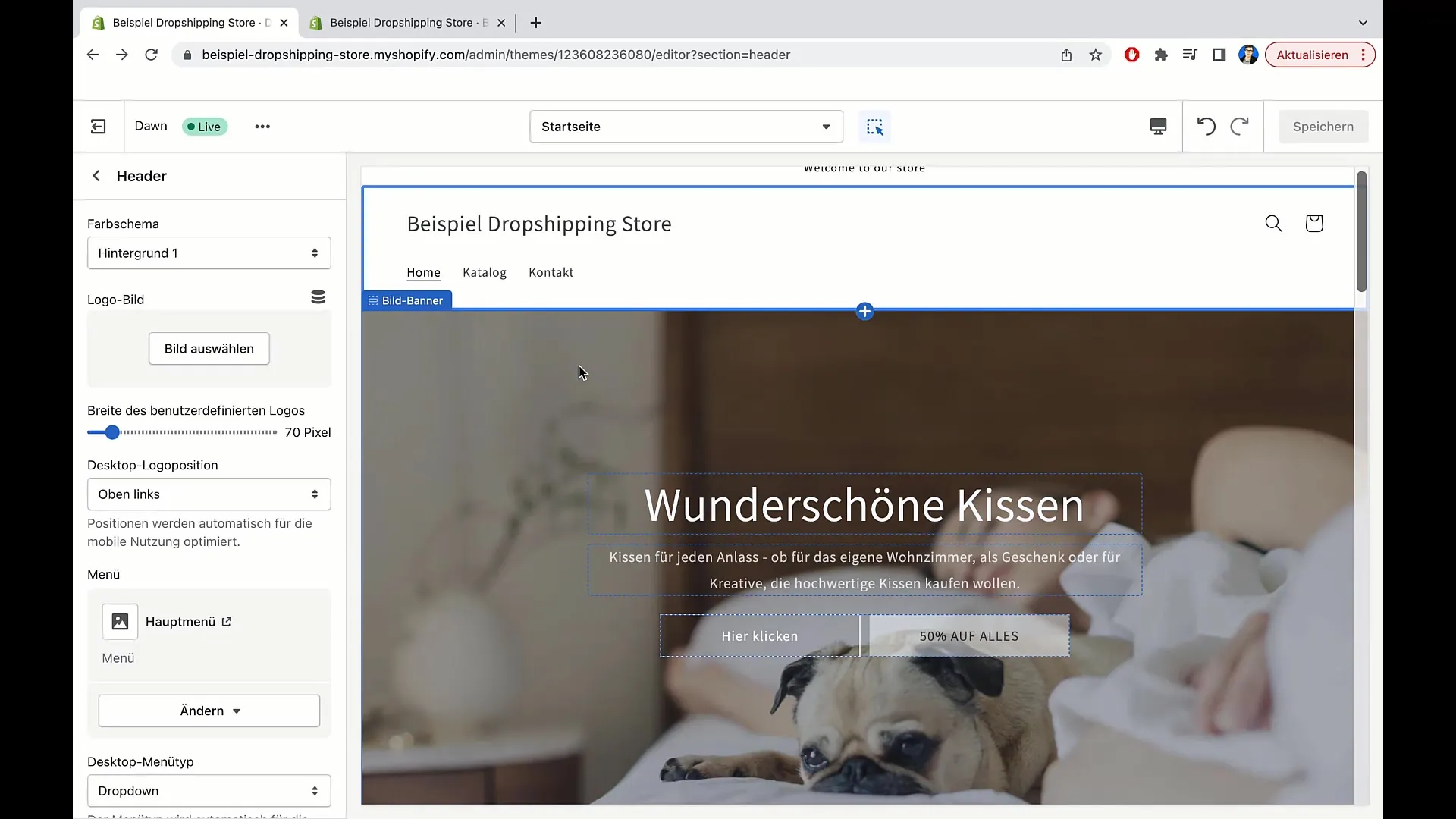
Nå har du muligheten til å redigere teksten i dette området. Du kan legge til en innledende beskrivelse, for eksempel "Vi selger følgende produkter". Dette skaper forventninger hos kundene og gir en første oversikt over tilbudet.
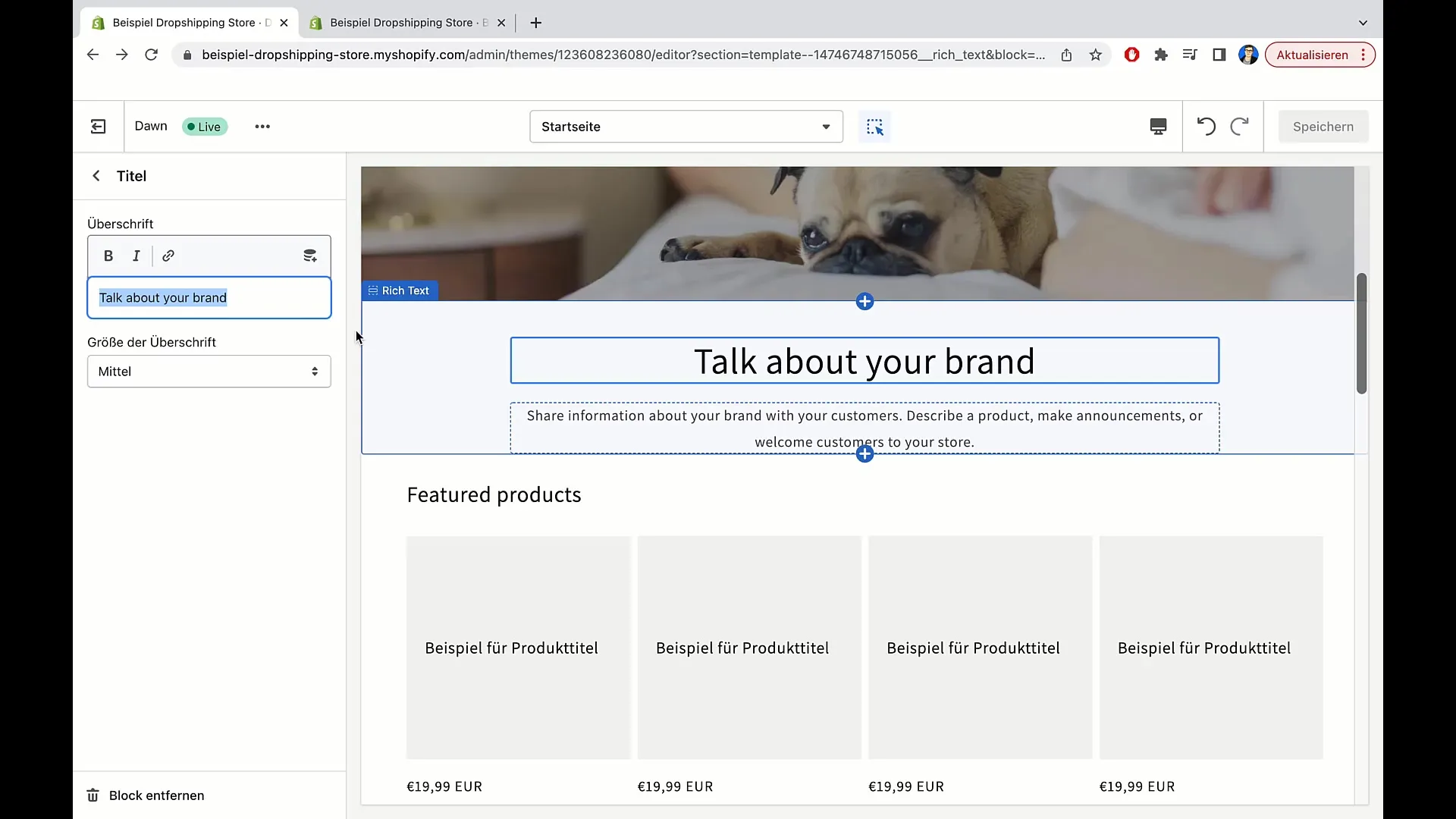
For å optimalisere presentasjonen, kan du justere størrelsen på overskriften. Det er alternativer som liten, medium, stor og ekstra stor. Etter at du har valgt en passende størrelse, vil teksten se mer lesbar ut. Jeg anbefaler å bruke størrelsen "medium".
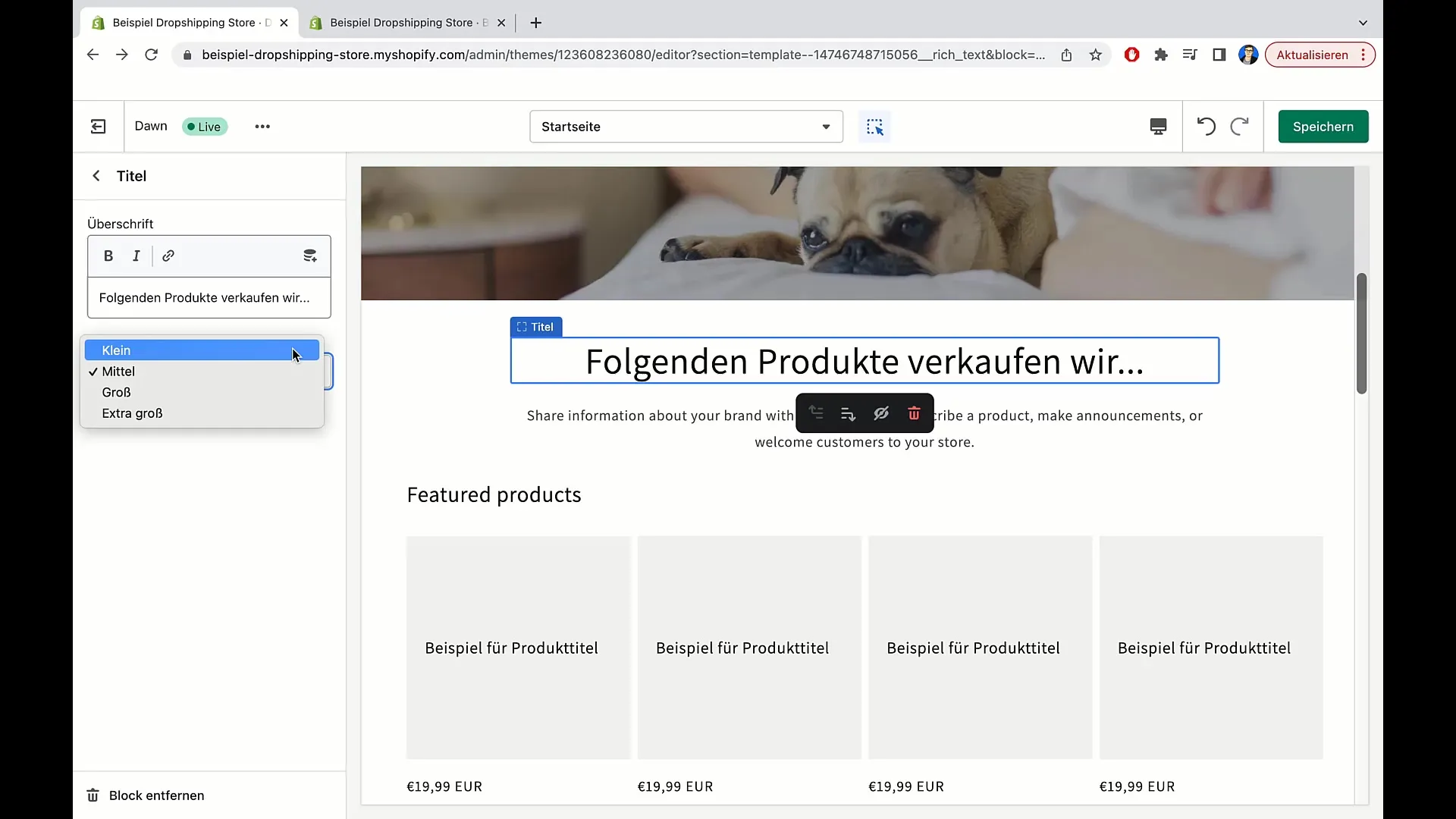
Du kan også legge til ekstra tekst nedenfor, for eksempel informasjon om produktene dine. Skriv en kort beskrivelse som "Vi har solgt høykvalitets puter og andre dekorasjonsmaterialer i mange år." Slike opplysninger kan bidra til å etablere en forbindelse med kundene dine.
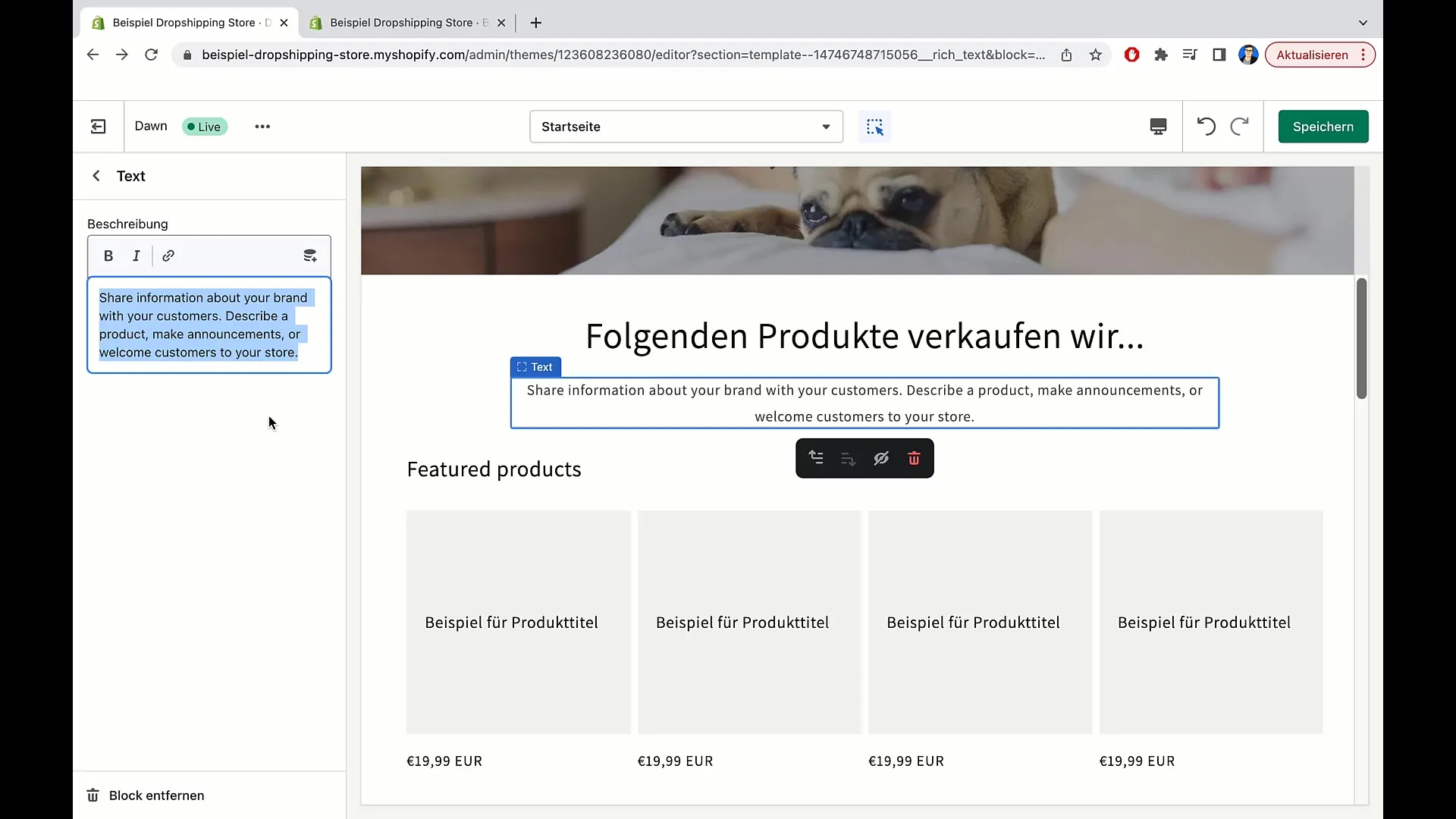
Legge til kategorier og produkter
Når du blar nedover, kommer du til de fremhevede kategoriene og produktene. For å legge til produkter i dette området, er det viktig å først legge til en overskrift. Jeg anbefaler "Produktoversikt". Denne overskriften hjelper brukerne med å opprettholde oversikten på hovedsiden.
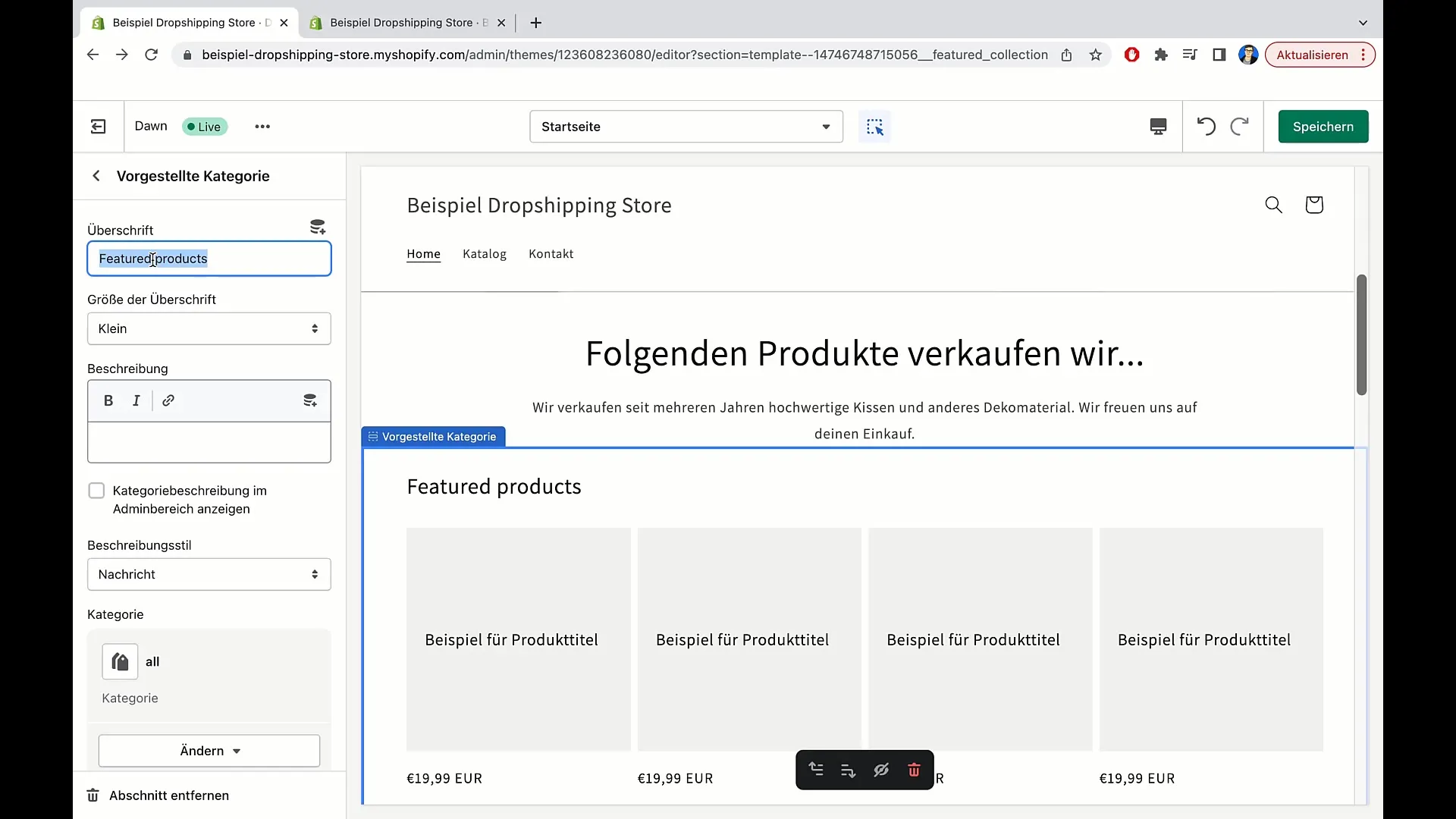
Du har også muligheten til å legge til en beskrivelse under denne overskriften. Hvis du imidlertid mener at dette ikke er nødvendig, kan du velge å droppe det. Hvert detalj bør velges med tanke på å støtte brukeropplevelsen.
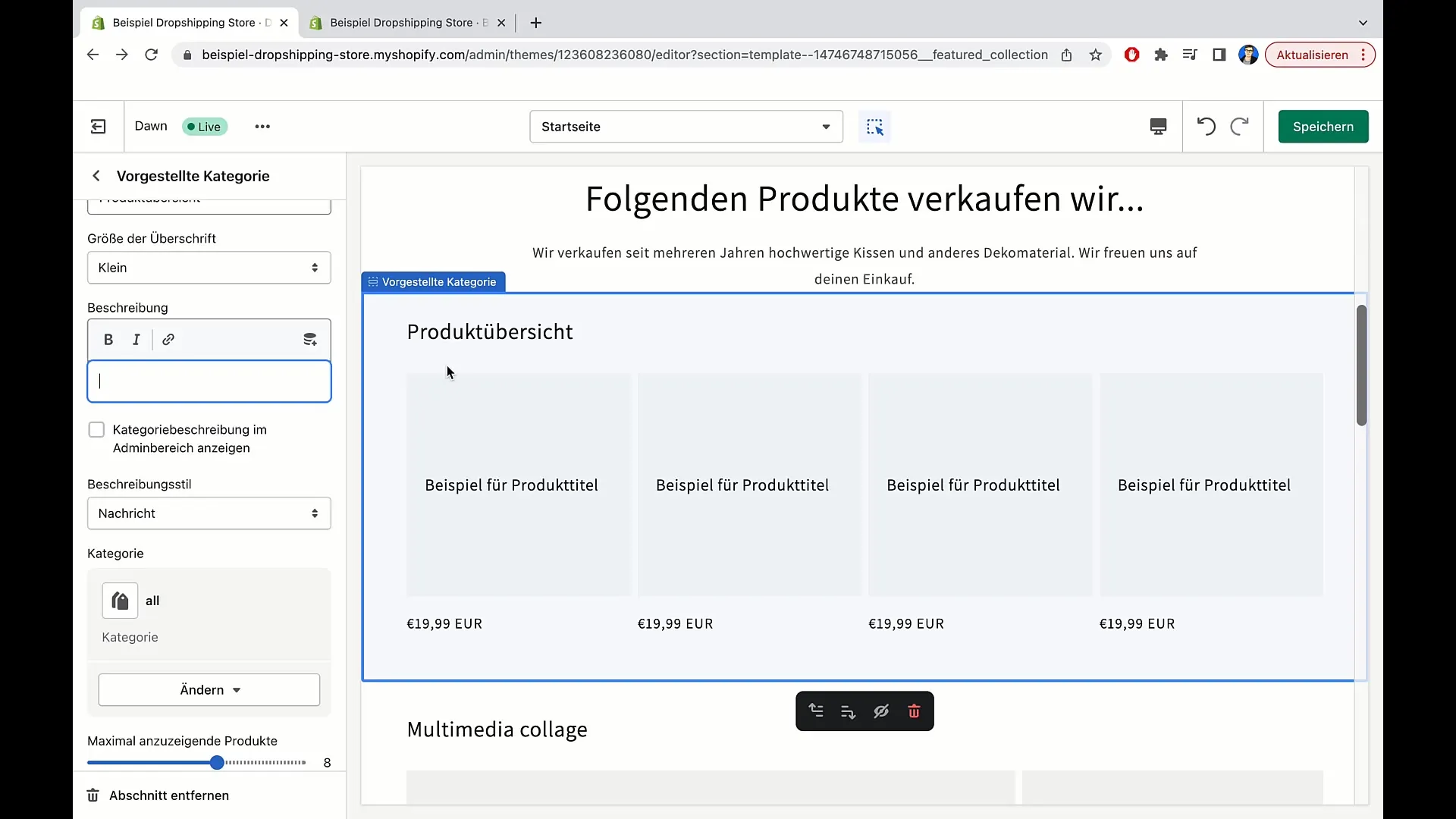
Opprette kategorier og underkategorier
Neste steg er å administrere spesifikke produktkategorier. For å legge til produkter i en kategori, klikk på "Endre kategori". Du kan gjennomgå alle produktene i butikken din og plassere ønskede produkter i spesifikke kategorier.
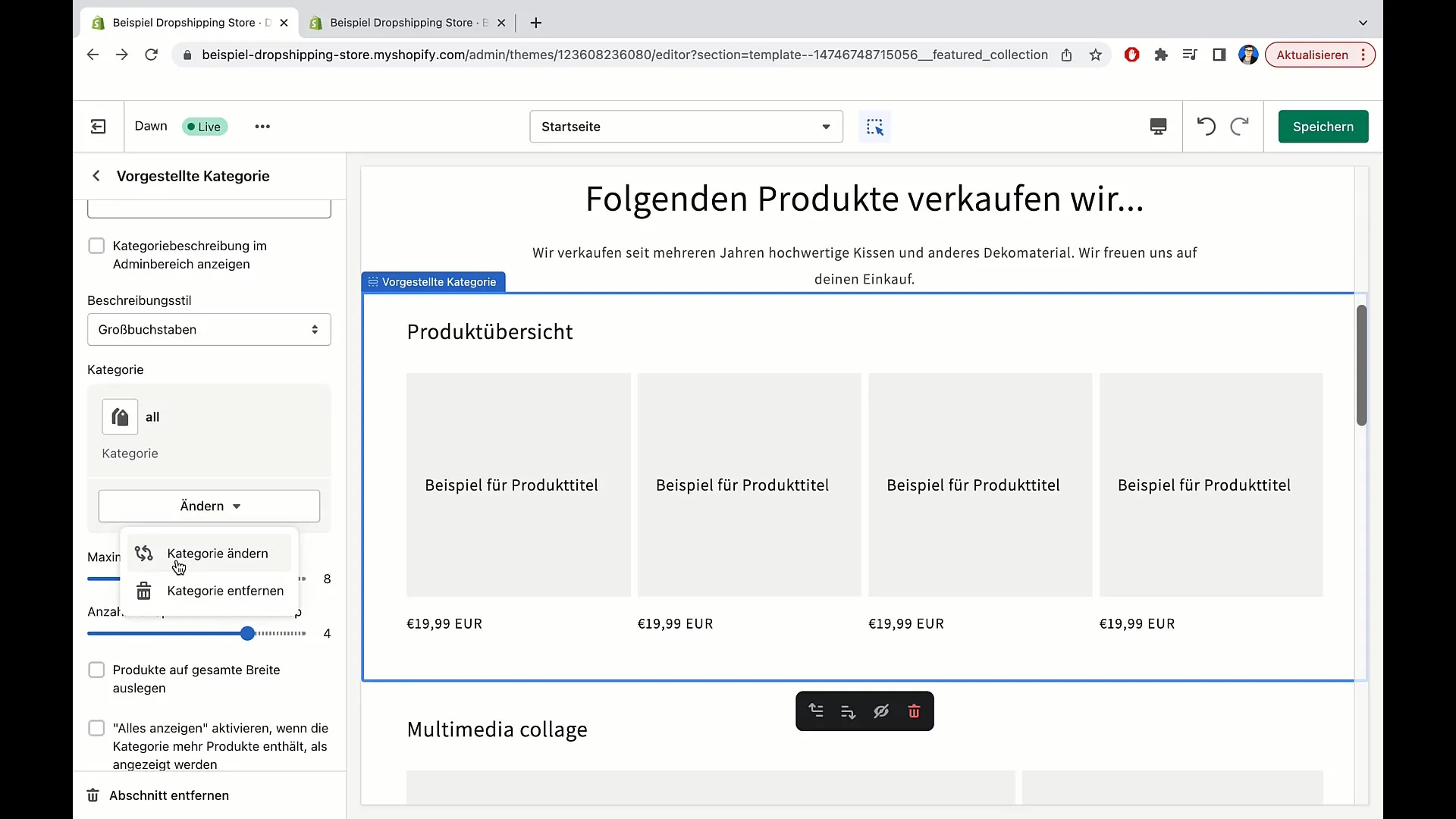
Hvis du vil opprette en ny kategori, gå til "Opprett kategori" og skriv inn tittelen samt en beskrivelse. Det er tilrådelig å bruke klare begreper som "Puter" eller spesifikke produkgrupper for å lette søket.
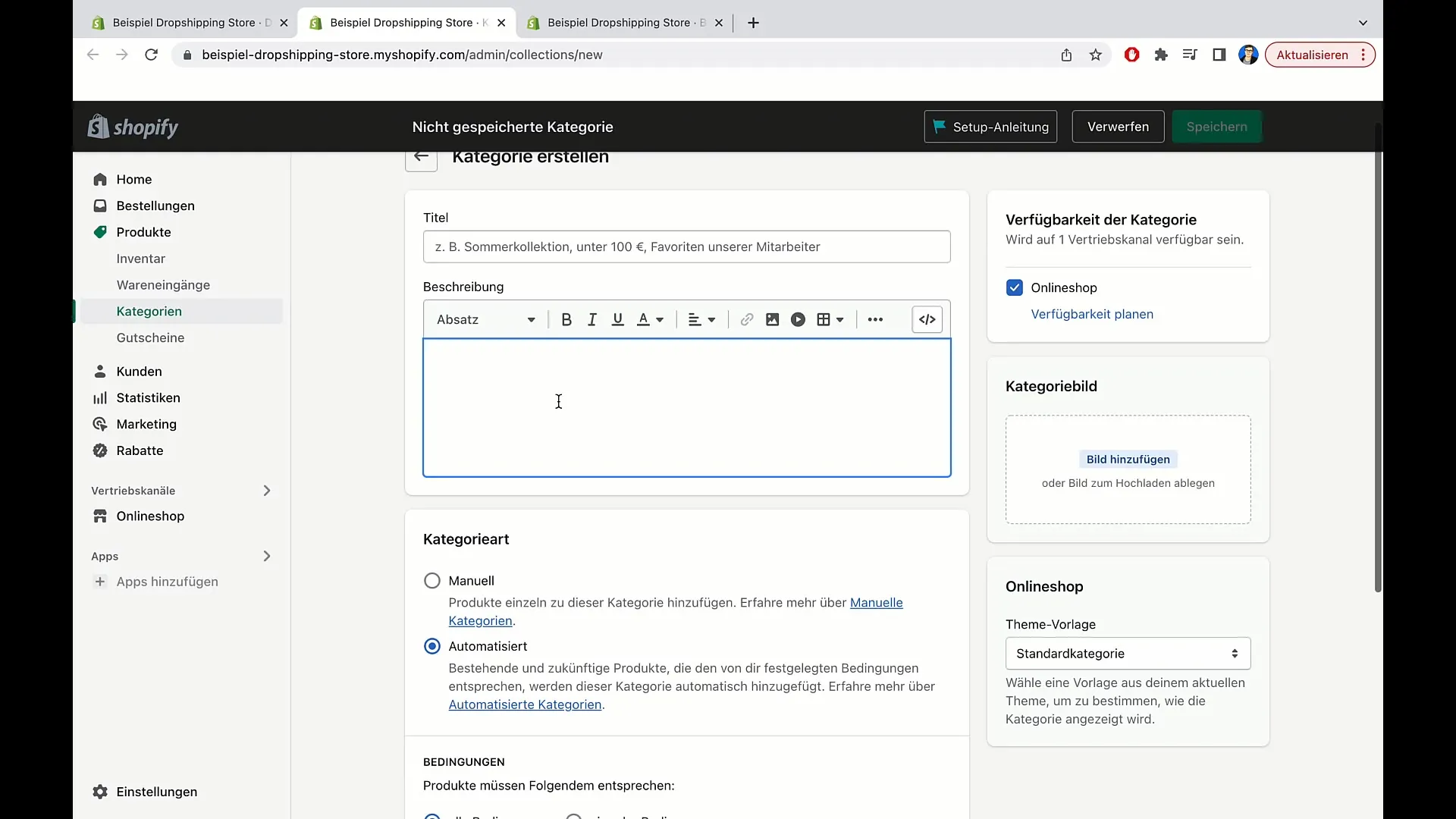
Bruk automatiseringer i kategoriseringsprosessen for å legge til produkter raskere. Sett betingelser ved å definere koder. For eksempel, hvis et produkt har koden "Pute", vil det automatisk legges til i den relevante kategorien. Slike innstillinger sparer tid og gjør administrasjonen mer effektiv.
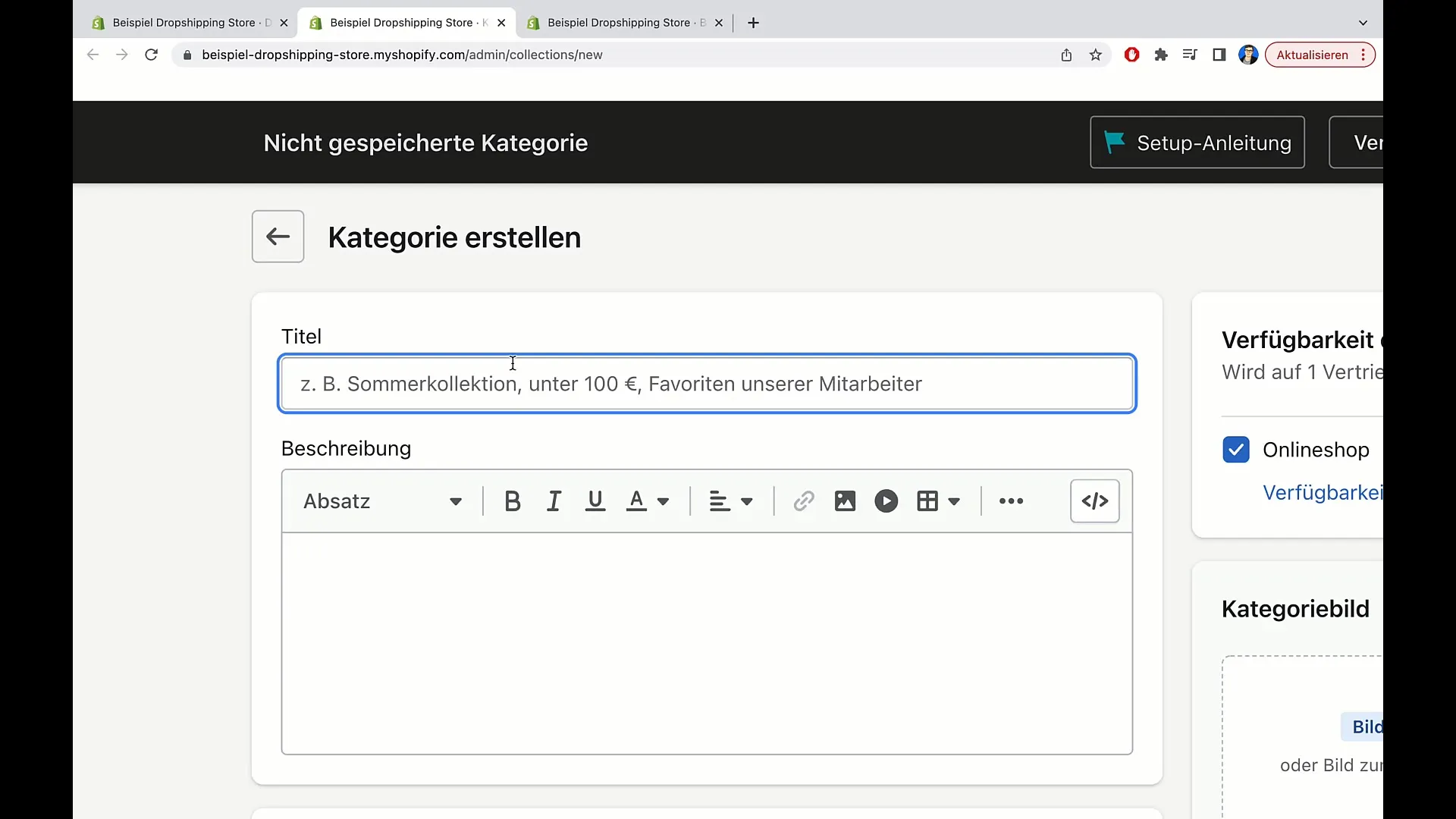
Når du har gjort alle innstillingene, klikk på "Lagre". Kategorien "Puter" skal nå være opprettet. Dette vil sikre at utvalget av puteprodukter på hovedsiden vises korrekt.
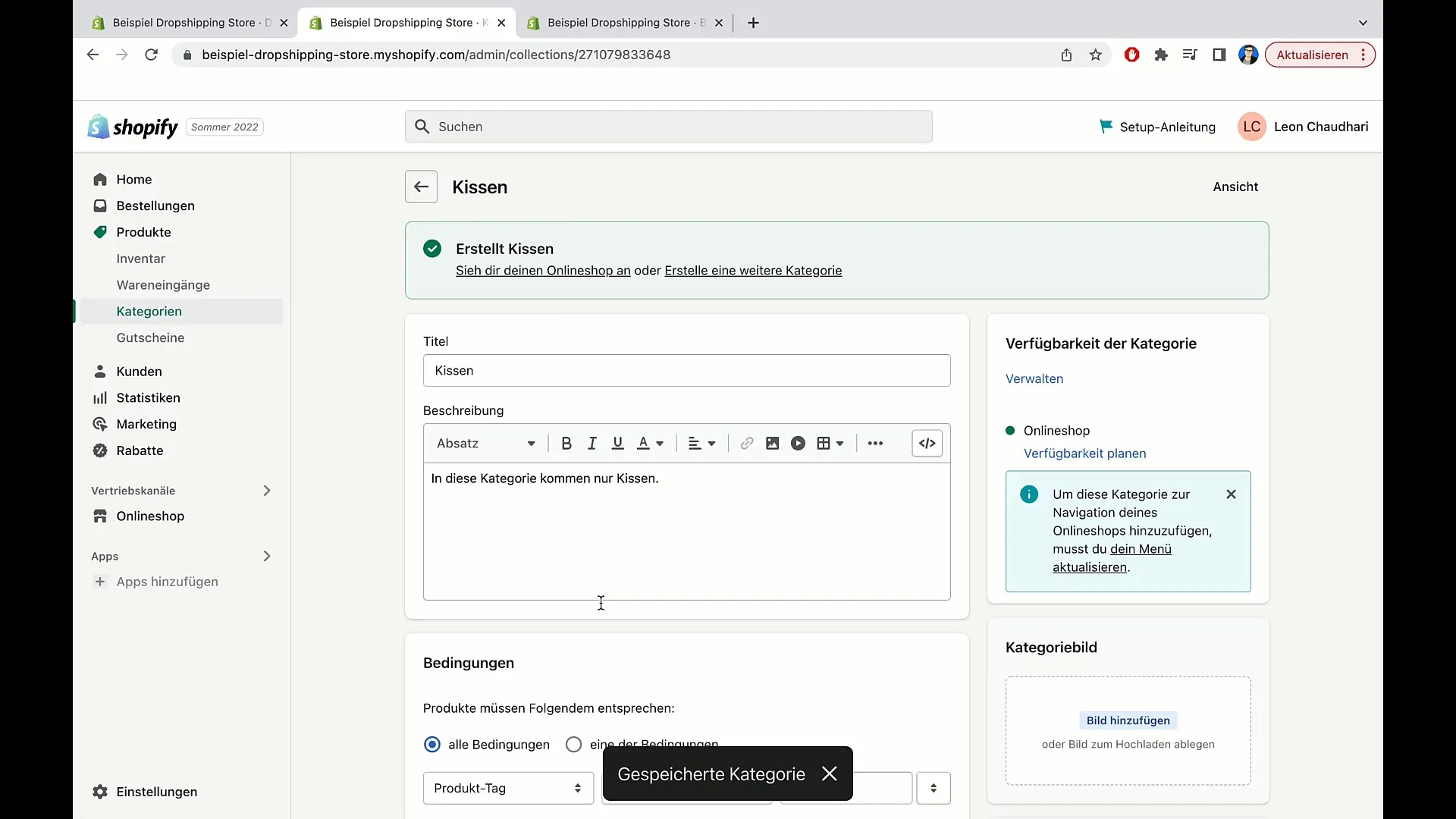
Fullføring og neste steg
Etter at du har lagt til produktene dine, oppdater siden for å se endringene dine. Nå ser du kategorien "Puter" med de relevante produktene. Sjekk alt for å forsikre deg om at alt er korrekt.
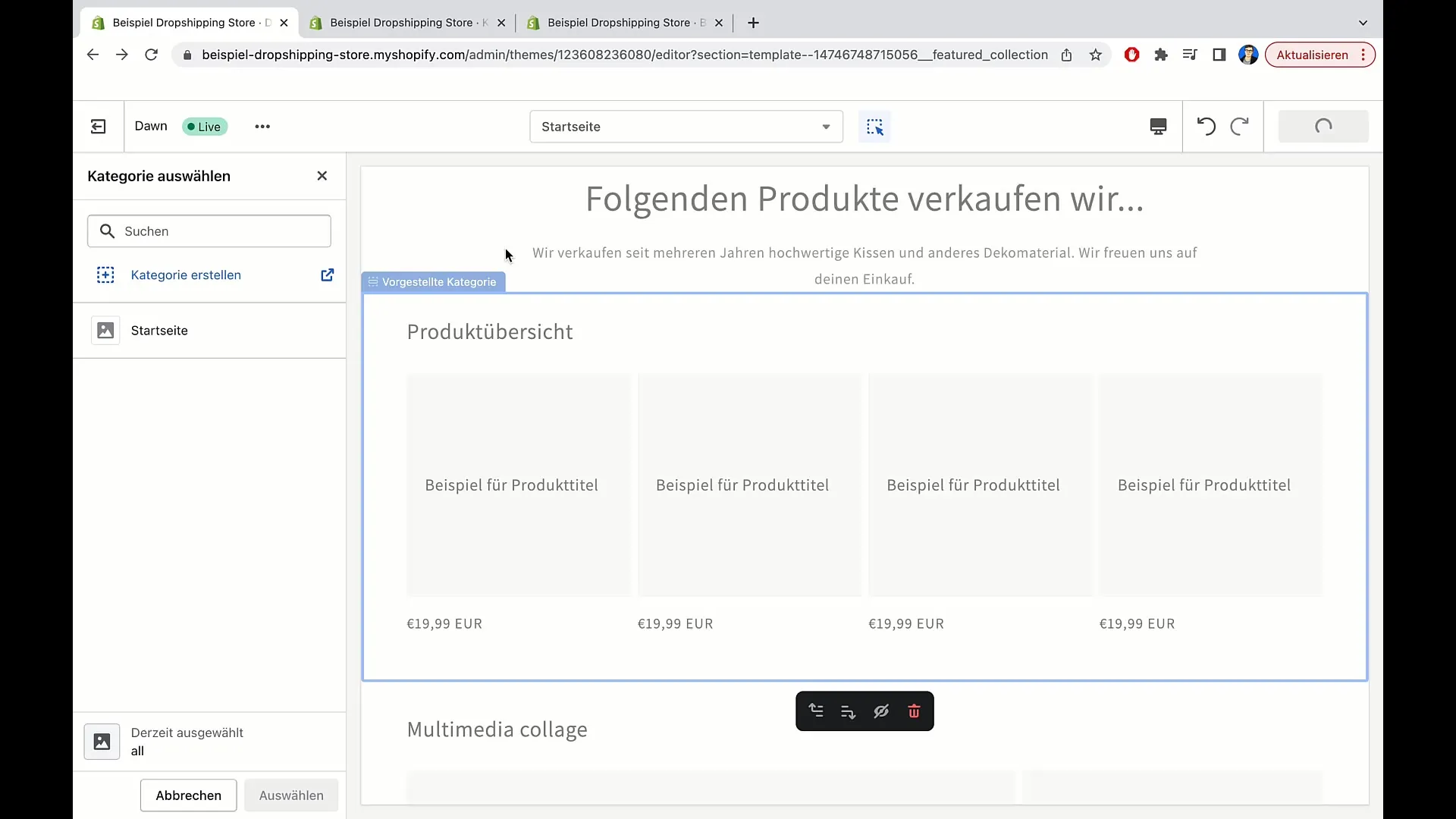
For fremtidige oppdateringer kan du også legge til førsteklasses produkter eller tilbud som spesialpriser i kategoriene. Ved jevnlige oppdateringer av kategoriene holder du deg relevant og tilbyr kundene dine ferskt innhold.
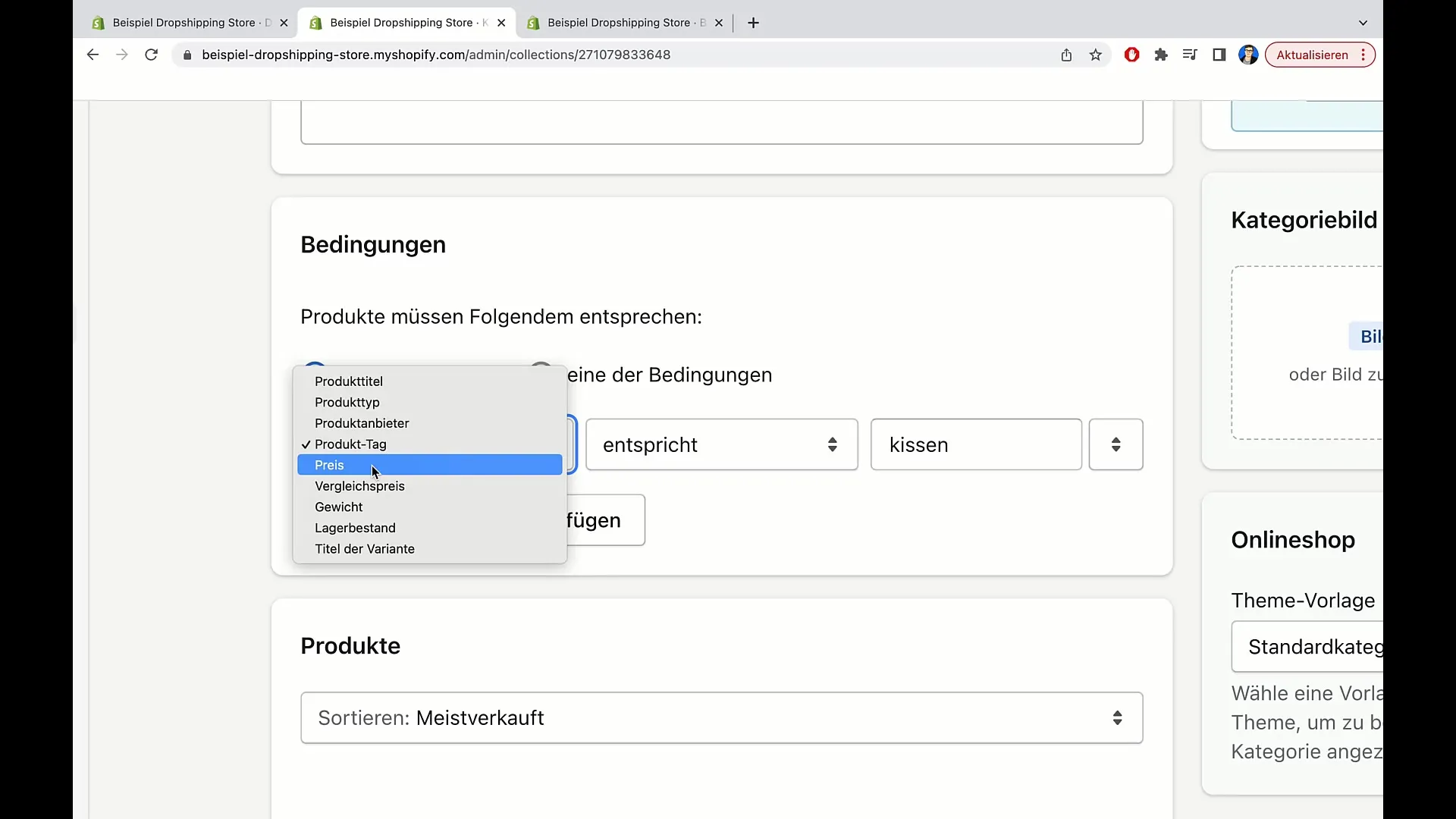
Oppsummering
I denne veiledningen har du lært hvordan du effektivt organiserer og kategoriserer produkter i Shopify. Bruk av kategorier og tags gjør det mulig å legge til produkter automatisk på forsiden, noe som forenkler arbeidsflyten din betydelig.
Ofte stilte spørsmål
Hvordan legger jeg til et produkt i en kategori?Du kan velge et produkt og legge det til i kategorien ved å justere taggene deretter.
Kan jeg endre kategoriene senere?Ja, du kan når som helst gjøre endringer i kategoriene og omorganisere produkter.
Hvor viktig er beskrivelsen for kategoriene mine?Beskrivelsen er viktig, men kan være valgfri. Den hjelper brukerne med å forstå produktkategoriene dine bedre.
Må hver kategori ha en beskrivelse?Ikke nødvendigvis, du kan legge den til valgfritt hvis du synes det er hensiktsmessig.
Vil det påløpe ekstra kostnader ved å legge til produkter?Nei, å legge til produkttyper eller kategorier i Shopify påfører ingen ekstra kostnader.


